
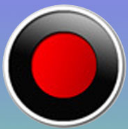
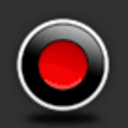
錄製出來的視頻高清,容量小,重要的是直接支持h264編碼錄製。那就是Bandicam啦!還有一個很重要的一點就是其他國家的人也在使用,特別是俄羅斯,這就意味著一些特殊的支持……但是bandicam如何錄製視頻呢?下麵小編就給你好好的講解一下吧!
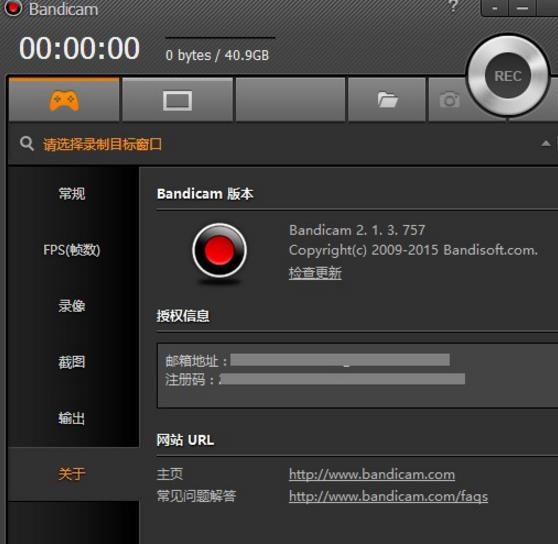
下載安裝Bandicam,下載地址直接找百度就可以了,由於有國人為它提供翻譯,所以能很好地支持中文。
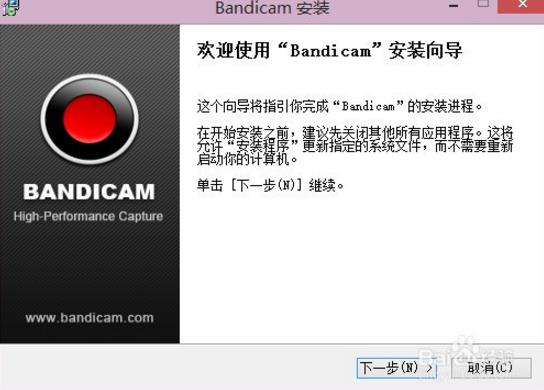
注冊軟件,正版是推薦的,當然了如果你想先試用一下,你可以百度。正版是推薦的。

完成注冊了之後,重新打開Bandicam。你將發現“未注冊”字樣已經沒有了。這裏推薦你要做的是先設置“輸出文件夾”。
點擊“常規”,
找到“輸出文件夾”,
點擊“...”按鈕,設置你的輸出文件夾。
如圖所示。
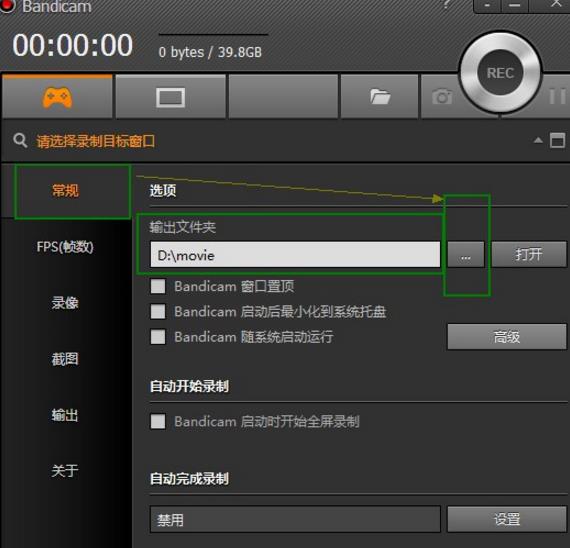
設置錄製參數。
在左邊的菜單欄中選擇“錄像”,
找到“格式”一欄,點擊設置按鈕,如圖所示。
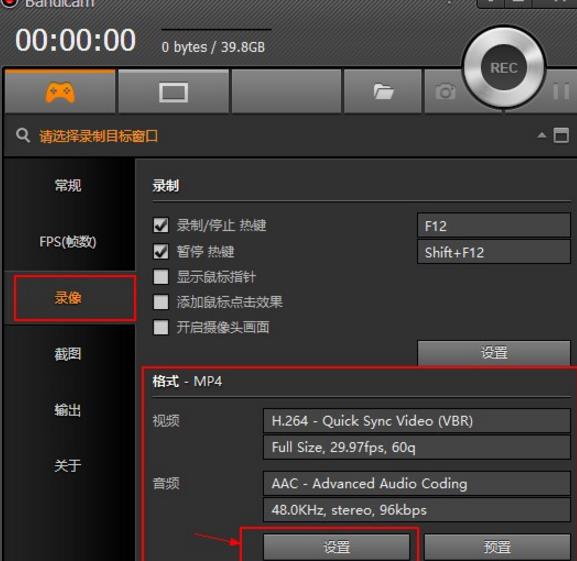
在彈出的“格式設置”對話框中。
“文件類型”一欄選中“MP4”
“視頻”欄“Codec(編碼器)”選擇“H.264”,
其他可以選擇默認。
或者你可以跟我一樣的設置。
“視頻”的“品質”越高得出的清晰度就越好,但容量就越大。
如圖所示,

保存設置,方便下次直接采用。
點擊“預置”按鈕,
“用戶預置”——>“添加預設”。
如圖所示,

設置“錄製音頻”選項。
點擊“錄製”——“設置”
打開“錄製設定”對話框。
找到“音頻”選項卡,
勾選“錄製音頻”
選擇“主錄音設備”(這裏,如果你需要麥克風的話,可以在這裏設置:將“主錄音設備”設置為“麥克風”,將“副音頻設備”設置你主聲卡輸出,比如我這裏的“揚聲器”),
如圖所示。
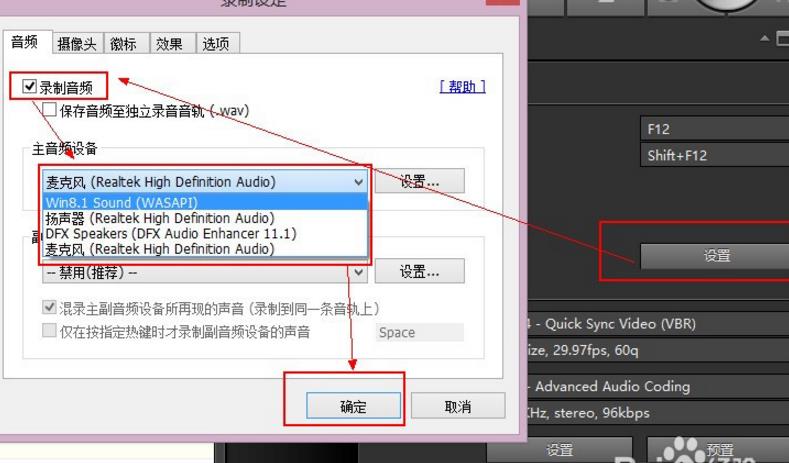
到這裏所有的初始設定已經完成。下麵將說說如何錄製視頻。
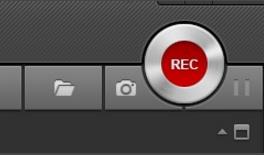
查看Bandicam工具欄按鈕,你將發現一個“口”字圖標的按鈕。
點擊該按鈕。
如圖所示
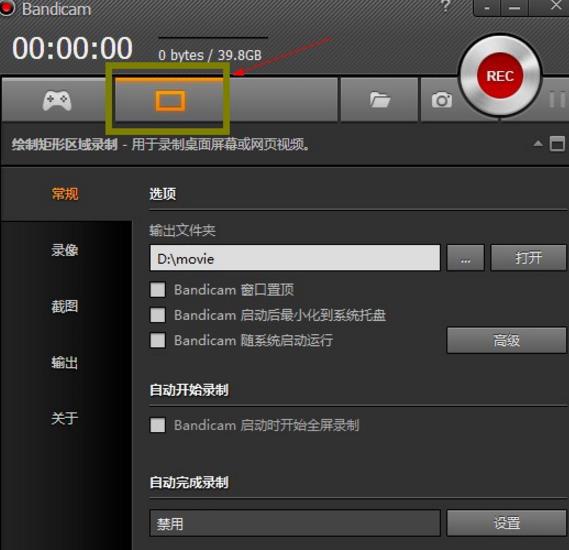
此時將會彈出一個錄製框。
點擊窗體的下三角符號,打開菜單。
你可以在這裏設置視頻尺寸,比如全屏錄製,640x480區域錄製,
你也可以直接拖動錄製框的大小,對其進行設置(但這裏推薦你采用預設好飛分辨率大小)。
如圖所示。
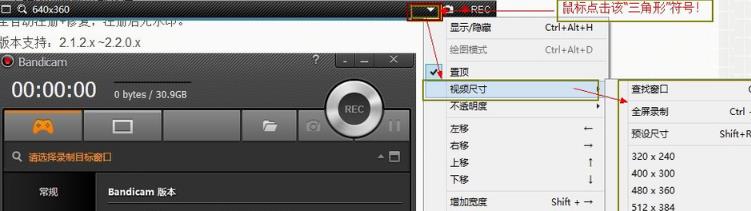
點擊“REC”按鈕或者使用快捷鍵F12,即可開始錄製。
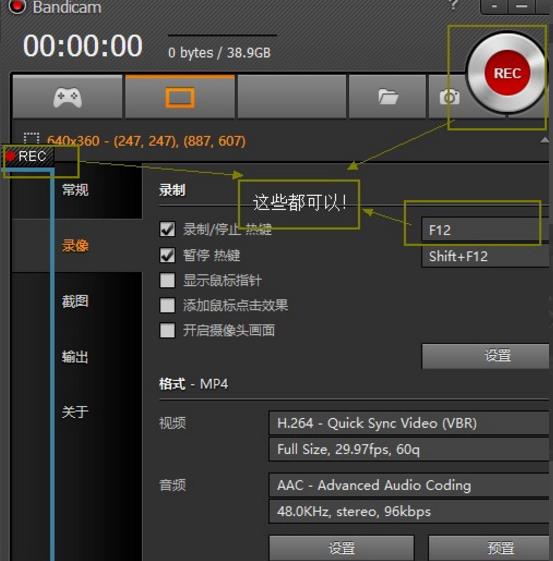
這裏,你可以直接錄製遊戲視頻或者一些播放器視頻,甚至可以很好地翻錄他人錄製好的但卻封裝為exe格式的錄像。對“exe”say “no”!
在主界麵中,選中“遊戲柄”圖標的按鈕,
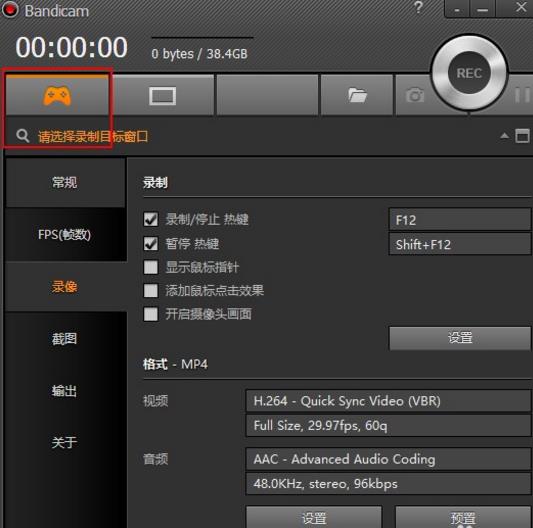
打開要錄製遊戲客戶端,或者視頻文件。
這裏以“視頻”為例,操作是一樣的,因為這些同樣都是使用了係統的DirectX接口。
最小化或關閉其他的視頻或者遊戲窗體並在要錄製的窗體中操作一次讓他屬於活動狀態,此時要錄製的窗體左上角將會出現一個數字(fps),Bandicam便會自動綁定。
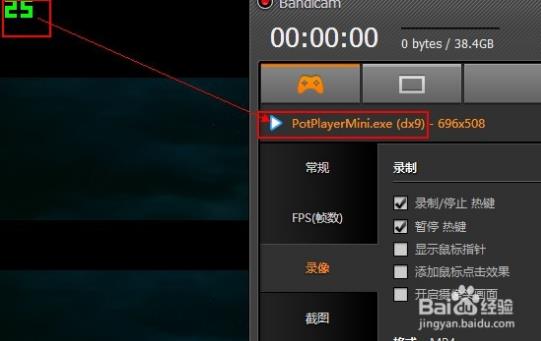
使用快捷鍵F12,軟件將會自動錄製。
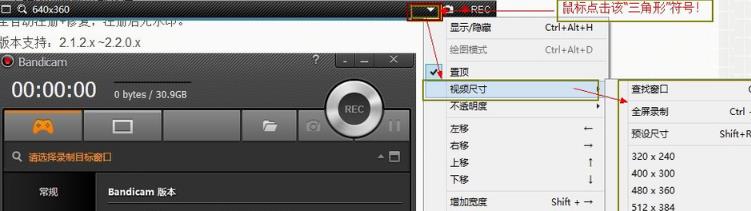
當視頻播放器暫停或者不工作時,Bandicam將會自動暫停,然後再次播放的時候會完美的續上(錄像不會出現停頓)。